သင့်ဆီ Gmail အတွက် နှစ်ဆင့်အတည်ပြုခြင်းအား ပုံများဖြင့် တစ်ဆင့်ပြီးတစ်ဆင့် ဖွင့်နည်း.
အင်တာနက်မှာ ဟက်ကာတွေ အရမ်းပျံ့နှံ့နေပြီဆိုတာ လူတိုင်းသိပါတယ်။ သင်၏ လုံခြုံရေးသည် မည်မျှပင် ခိုင်မာပါစေ၊ ဟက်ကာများသည် သင်၏ အဖိုးတန်အကောင့်များကို ဟက်ခ်ရန် နည်းလမ်းကို အမြဲရှာဖွေနေလိမ့်မည်။
သို့သော်၊ များစွာသောအွန်လိုင်းပလက်ဖောင်းများသည် ““ အချက်နှစ်ချက်အတည်ပြုခြင်း အသုံးပြုသူအကောင့်များ ခိုးယူခြင်းကို တိုက်ဖျက်ရန်။ ကဲ၊ တော်တော်များများက စဉ်းစားနေကြပြီ။ two-factor authentication ဆိုတာ ဘာလဲ။ စိတ်မပူပါနှင့်; ဤသင်ခန်းစာမှတဆင့်၊ ၎င်းတို့သည် အဘယ်အရာဖြစ်သည်နှင့် ၎င်းတို့လုပ်ဆောင်ပုံကို သင့်အား ပြောပြပါမည်။
နှစ်ဆင့်အတည်ပြုခြင်းဆိုသည်မှာ အဘယ်နည်း။
၎င်းသည် စည်းကမ်းအတိုင်း၊ အသုံးပြုသူထံသို့ ကုဒ် သို့မဟုတ် စကားဝှက်ကို SMS သို့မဟုတ် အီးမေးလ်ဖြင့် ပေးပို့ခြင်း ပါဝင်သော လုံခြုံရေးစနစ်ဖြစ်သည်။ ကုဒ်တစ်ခုရသွားသည်နှင့် OTP လုံခြုံသည်၊ အကောင့်ဝင်ရန်၎င်းကိုသင်၏အကောင့်တွင်ထည့်ရမည်။
အသုံးပြုသူအခြေခံ စစ်မှန်ကြောင်းအထောက်အထားပြခြင်းနှင့် စကားဝှက်သည် အွန်လိုင်းဝန်ဆောင်မှုများအတွက် အသုံးအများဆုံးနည်းလမ်းဖြစ်ကြောင်း ကျွန်ုပ်တို့အားလုံးသိပါသည်။ သို့ရာတွင်၊ သင်၏အထောက်အထားများကို ရှာဖွေတွေ့ရှိပါက၊ အသုံးပြုသူတိုင်းသည် သင်၏အရေးကြီးသောအချက်အလက်များကို အလွယ်တကူဝင်ရောက် သို့မဟုတ် ဟက်ခ်လုပ်နိုင်မည်ဖြစ်သည်။
ထို့ကြောင့် တိုးပွားစေပါသည်။ သင့်အကောင့်လုံခြုံရေး ဘယ်အရာကမှ ပိုကောင်းတာမရှိပါဘူး။ နှစ်ဆင့်အတည်ပြုခြင်းကို အသက်သွင်းပါ။ ဟုလည်းခေါ်သည် အချက်နှစ်ချက်အတည်ပြုခြင်း စောစောကပြောခဲ့သလိုပါပဲ။
Gmail အတွက် နှစ်ဆင့်အတည်ပြုခြင်းကို ဖွင့်ရန် အဆင့်များ
XNUMX-Step Verification သည် သင့်အကောင့်သို့ လုံခြုံရေးအလွှာတစ်ခု ထပ်ထည့်သည်။ သင်သည် လူသိများပြီး အလွယ်တကူ ဖောက်ထွင်းမရနိုင်သော လုံခြုံရေးစနစ်ကို တပ်ဆင်ပြီးသည်နှင့်၊ သင်သည် စစ်မှန်ကြောင်း သို့မဟုတ် သင့်အကောင့်သို့ ဝင်ရောက်သည့်အခါတိုင်း၊ သင်သည် ရရှိလိမ့်မည် OTP သို့မဟုတ် သင့်အကောင့်သို့ အောင်မြင်စွာဝင်ရောက်ရန် စစ်မှန်ကြောင်းအတည်ပြုရန် သင့်စမတ်ဖုန်းရှိကုဒ်တစ်ခု။ ဒါကြောင့် အချိန်အများကြီးမဖြုန်းဘဲ အခုပဲ စလိုက်ကြရအောင်။
- ပထမဆုံးအနေနဲ့ ဝင်ရောက်ကြည့်ရှုလိုက်ပါ။ ဤလင့်ခ်မှတဆင့် သင့် Google အကောင့်အတွက် ဆက်တင်များ.
Google အကောင့်ဆက်တင်များ - ထို့နောက် tab ကိုနှိပ်ပါ။ လုံခြုံမှု ဘယ်ဘက်ခြမ်းမှာ ရှာဖွေပါ။ နှစ်ဆင့်အတည်ပြုခြင်း.
ဘယ်ဘက်ရှိ Security တက်ဘ်ကို နှိပ်ပြီး XNUMX-Step Verification ကိုရှာပါ။ - ပြီးရင် အောက်ကိုနည်းနည်းဆင်းပါ။ နှစ်ဆင့် အတည်ပြုခြင်းကို ဖွင့်ပါ။.
ဖုန်းနံပါတ်ဖြင့် နှစ်ဆင့် အတည်ပြုခြင်း ရွေးချယ်မှုကို အသက်သွင်းပါ။ - သင်ရွေးချယ်ခွင့်ကို အသက်သွင်းပြီးသည်နှင့်၊ သင်သည် လော့ဂ်အင်နှင့် သက်ဆိုင်သည့် အချက်အလက်အားလုံးကို ရရှိမည်ဖြစ်သည်။
- ယခု၊ ဤနောက်ထပ်ဝင်းဒိုးသည် သင့်ထံပေါ်လာလိမ့်မည်။
၂ အဆင့်အတည်ပြုခြင်း - အခု Google က သင့်ကို မေးပါလိမ့်မယ်။ မိုဘိုင်းဖုန်းနံပါတ်ကို ထည့်ပါ။ မင်း Google ကို ဘယ်သူ ပို့မလဲ။ စစ်မှန်ကြောင်းအထောက်အထားပြကုဒ် أو OTP သင်္ကေတ session တစ်ခုသို့မဟုတ် login ။
(မှတ်စု: အသုံးပြုသူသည် ကုဒ်ကို စာတိုပေးပို့ခြင်းဖြင့် သို့မဟုတ် ဖုန်းခေါ်ဆိုမှုဖြင့် လက်ခံရရှိနိုင်ပါသည်။)စက်ရှင် သို့မဟုတ် အကောင့်တစ်ခုစီအတွက် Google က အထောက်အထားစိစစ်ခြင်းကုဒ်ကို ပေးပို့မည့် မိုဘိုင်းဖုန်းနံပါတ်ကို ထည့်သွင်းပါ။ - ယခင်အဆင့်ပြီးပါက သင်ရရှိမည်ဖြစ်သည်။ ကုဒ် أو OTP သင့်မိုဘိုင်းလ်ဖုန်းတွင် SMS သို့မဟုတ် ဖုန်းခေါ်ဆိုမှုမှတစ်ဆင့် သင်ရွေးချယ်ထားသည့်နည်းလမ်းအတိုင်းဖြစ်သည်။
- သင့် Gmail နှင့် Google အကောင့်ရှိ နှစ်ဆင့်အတည်ပြုခြင်းလုံခြုံရေးစနစ်အား အသက်သွင်းရန်အတွက် SMS မှတဆင့် Google ထံမှ သင်လက်ခံရရှိသောကုဒ်ကို ထည့်သွင်းပါ။
နှစ်ဆင့် အတည်ပြုခြင်း လုံခြုံရေးစနစ်ကို စတင်ရန် SMS မှတဆင့် Google မှ သင်လက်ခံရရှိသော ကုဒ်ကို ထည့်သွင်းပါ။
မင်း အခု ပြီးပြီ။ သင့် Gmail အကောင့်အတွက် နှစ်ဆင့်အတည်ပြုခြင်းကို အသက်သွင်းပါ။.
ဒါတွေက တစ်ချို့ပါ။ သင့် Gmail အကောင့်တွင် two-factor authentication ကို အသက်သွင်းရန် ရိုးရှင်းသော အဆင့်များ. ဤလုံခြုံရေးအင်္ဂါရပ်ကို စတင်အသက်သွင်းရာတွင် အကူအညီလိုအပ်ပါက၊ google အကောင့် أو ဂျီမေးလ် မှတ်ချက်များမှတစ်ဆင့် ကျွန်ုပ်တို့အား အသိပေးပါ။
ဒီဆောင်းပါးကမင်းအတွက်အသုံးဝင်မယ်လို့ငါတို့မျှော်လင့်ပါတယ် သင့် Gmail အကောင့်အတွက် နှစ်ဆင့်အတည်ပြုခြင်းကို စတင်နည်း. သင့်အမြင်နှင့် အတွေ့အကြုံကို မှတ်ချက်များတွင် ကျွန်ုပ်တို့နှင့် မျှဝေပါ။
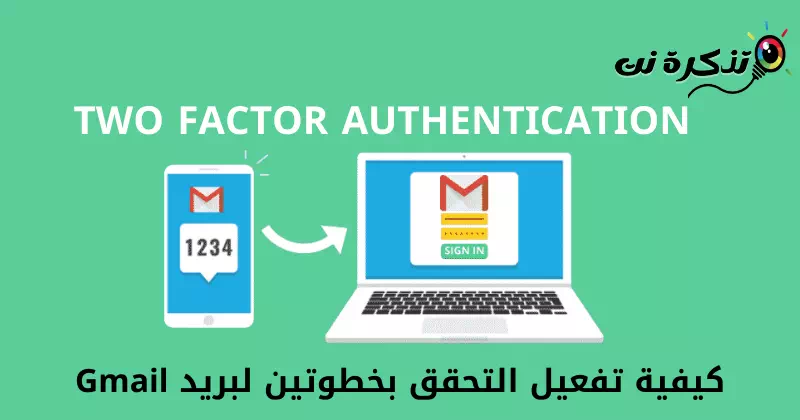

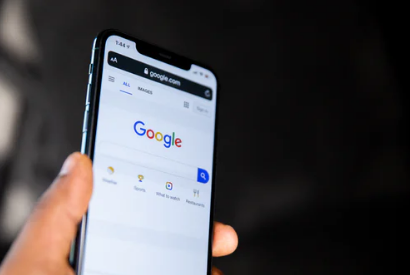

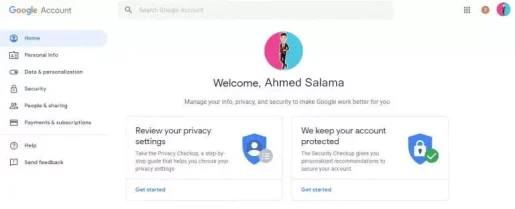
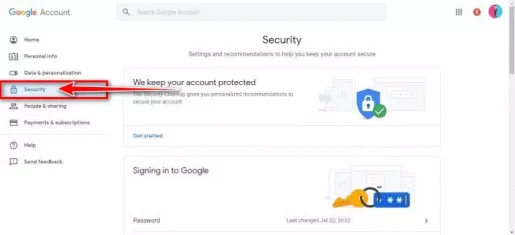
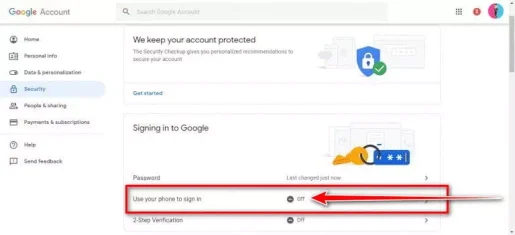
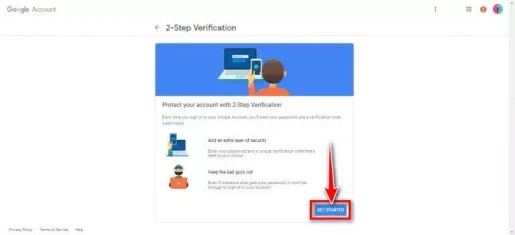
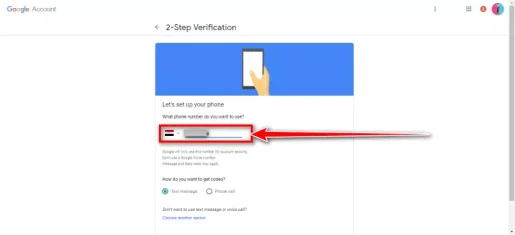
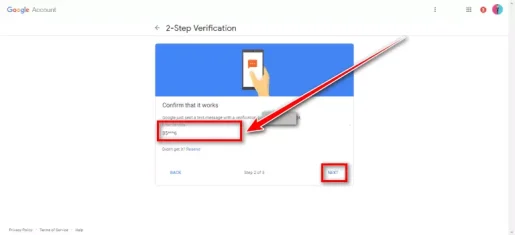






အဖိုးတန်အကြောင်းအရာ
ဖြေကြားမှုအတွက် ကျေးဇူးတင်ရှိပါသည်။ ကျွန်ုပ်တို့၏ သုံးစွဲသူများအတွက် အဖိုးတန်ပြီး အသုံးဝင်သော အကြောင်းအရာများကို ပံ့ပိုးပေးရန် ကျွန်ုပ်တို့ အမြဲတမ်း ကြိုးစားနေပါသည်။ သင့်တွင် အခြားမေးခွန်းများ သို့မဟုတ် စိုးရိမ်ပူပန်မှုများရှိပါက လွတ်လပ်စွာမေးမြန်းနိုင်ပါသည်။ သင့်အား ကူညီရန် ကျွန်ုပ်တို့ ဤနေရာတွင် ရှိနေပါသည်။